L’azienda dietro Messenger, Meta, introduce regolarmente nuove funzionalità nella sua app di messaggistica. Tuttavia, Messenger non è completamente esente da bug.
Occasionalmente, potresti riscontrare alcuni bug durante l’utilizzo di specifiche funzionalità dell’app. Ad esempio, molti utenti di Messenger hanno ricevuto di recente un messaggio “Errore durante il caricamento del contenuto multimediale”.
Il messaggio “errore caricamento media” appare generalmente sui file che ricevi su Messenger. Può apparire su immagini, video, GIF e altri file multimediali condivisi su Messenger.
spettacolo
Errore durante il caricamento del supporto: perché viene visualizzato?
Il messaggio di errore “Errore durante il caricamento dei media” in genere appare quando il telefono non è connesso a Internet. È anche possibile che la connessione Internet sia instabile.
A causa di problemi di internet, l’app Messenger non riesce a caricare correttamente i media, ed è in questo momento che vedi il messaggio di errore. Altri motivi dell’errore includono cache dell’app Instagram corrotta, problemi lato server e incompatibilità con il formato del file.
Come risolvere “Errore durante il caricamento del contenuto multimediale” su Messenger
Sebbene l’errore possa impedirti di visualizzare i file multimediali, è qualcosa che può essere facilmente risolto. Ecco cosa dovresti fare se riscontri il problema.
1. Riavvia l’app Messenger
Se hai appena visualizzato ‘Errore caricamento media’ su Messenger, devi prima riavviare l’app Messenger. Riavviare l’app Messenger probabilmente escluderà bug o glitch e consentirà il caricamento del file multimediale.
Quindi, prima di seguire qualsiasi altro metodo, riavvia l’app Messenger. Per riavviare Messenger, apri l’elenco delle app recenti e chiudi l’app Messenger. Ora attendi qualche secondo e poi apri nuovamente Messenger.
2. Riavvia il tuo dispositivo
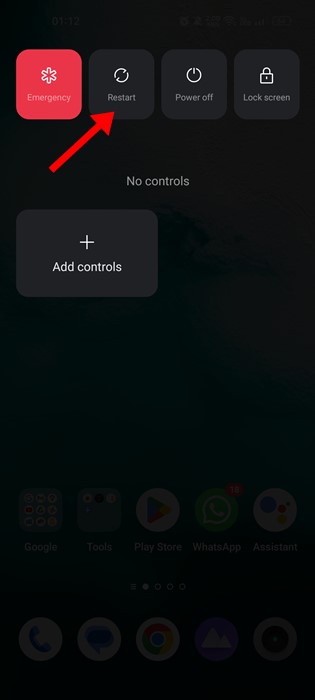
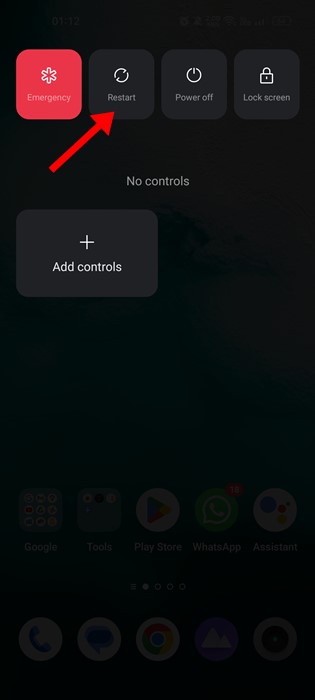
Se riavviare l’app Messenger non ha funzionato, devi riavviare lo smartphone. Che si tratti di Android o iPhone, un semplice riavvio può risolvere molti problemi e terminare tutti i processi in background.
Quindi, riavvia lo smartphone e apri l’app Messenger. I file multimediali verranno probabilmente riprodotti ora sull’app Messenger.
3. Assicurati che la tua connessione Internet funzioni
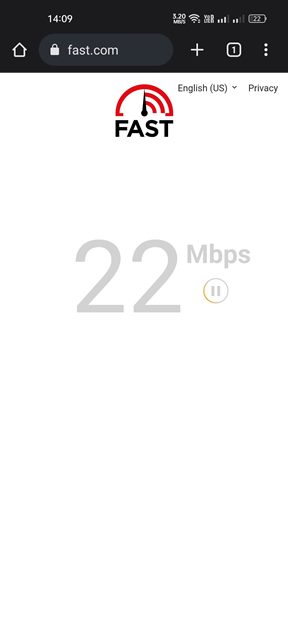
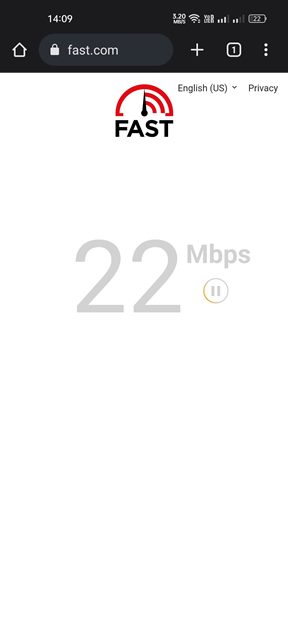
Non importa quante volte provi a riprodurre il file multimediale, se il tuo telefono o computer non è connesso a Internet, il file multimediale non verrà caricato.
Potresti aver ricevuto il file multimediale su Messenger quando eri connesso a Internet. Dopo averlo ricevuto, la tua connessione Internet viene disconnessa, causando il messaggio “Errore durante il caricamento del contenuto multimediale”.
Nessuna connessione Internet o una connessione Internet instabile sono la causa principale dell’errore “Errore caricamento media” sull’app Messenger. Pertanto, controlla attentamente la tua connessione Internet prima di provare qualsiasi altra soluzione.
4. Controlla se Messenger sta riscontrando un problema tecnico
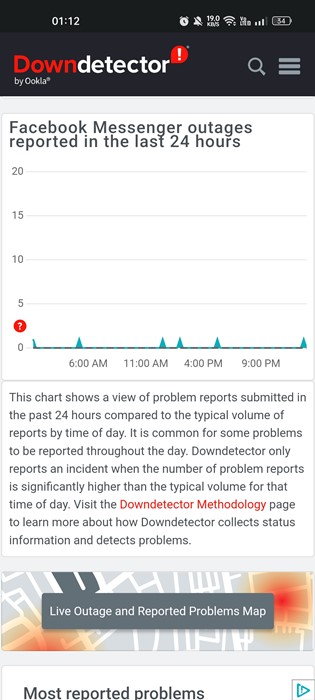
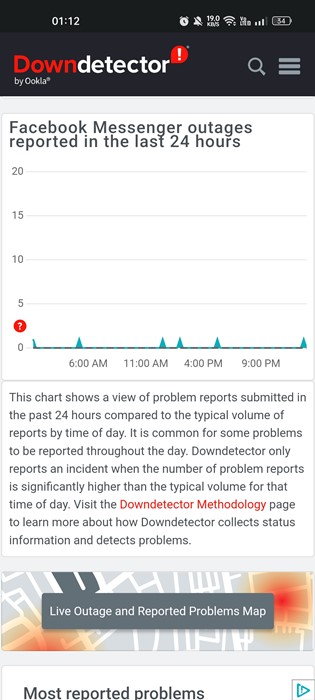
Per problema tecnico intendiamo l’interruzione del server. È possibile che le aziende tecnologiche affrontino occasionali tempi di inattività, poiché ne hanno bisogno per la manutenzione del loro server.
Quindi, se i server di Messenger sono inattivi, non verrà caricato alcun file multimediale. Il modo migliore per confermare se Messenger sta affrontando un’interruzione è controllare questo Rilevatore di discesa pagina.
Downdetector o altri siti web simili tengono traccia di tutti i siti web e ti dicono se i tuoi siti o servizi preferiti sono inattivi o presentano problemi.
5. Disattiva la modalità Risparmio dati su Messenger
Messenger ha una modalità di risparmio dati che cerca di risparmiare dati mentre usi l’app. Questa funzione può talvolta interferire con i file multimediali e impedirne la riproduzione automatica.
Data Saver impedisce la riproduzione automatica dei file multimediali per preservare i dati. Ecco come disattivare la modalità Data Saver su Messenger.
1. Per prima cosa, apri l’app Messenger sul tuo Android. Poi, tocca il menu hamburger nell’angolo in alto a sinistra.
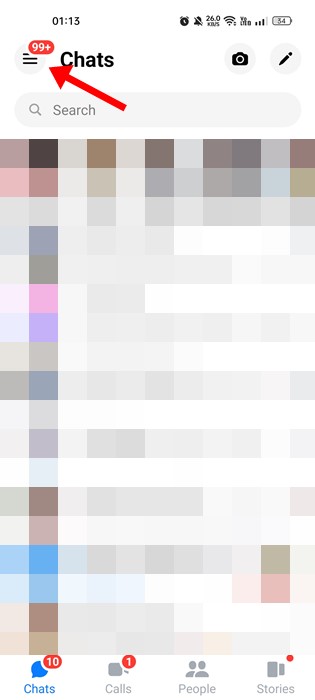
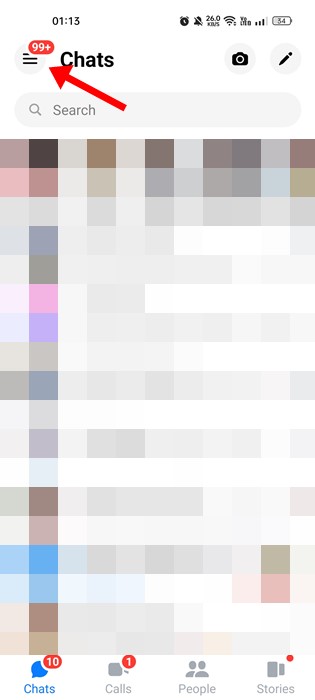
2. Apparirà un menu scorrevole da sinistra; toccare l’icona a forma di ingranaggio Impostazioni.
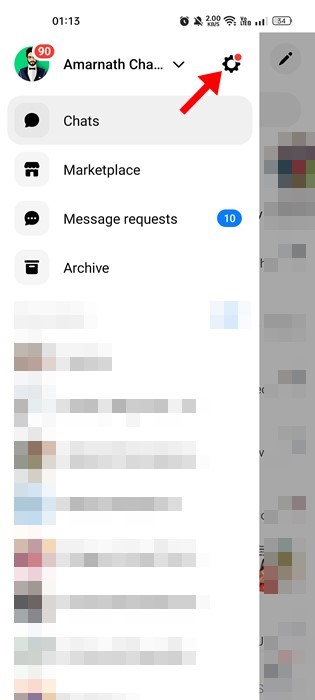
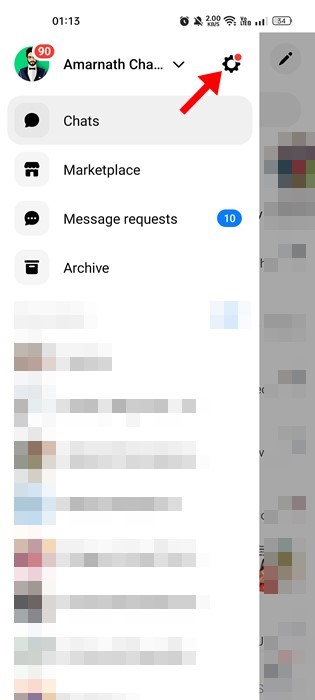
3. Si aprirà la pagina delle impostazioni del profilo, scorrere verso il basso e toccare Risparmio dati.
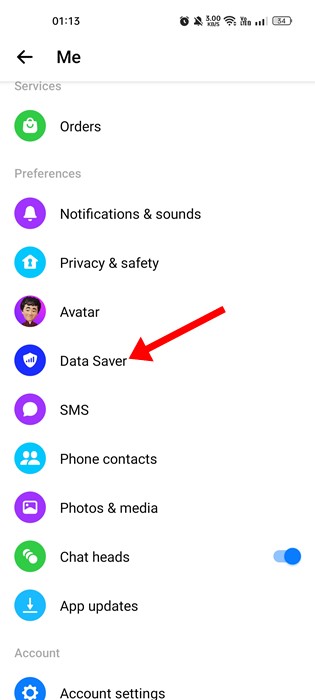
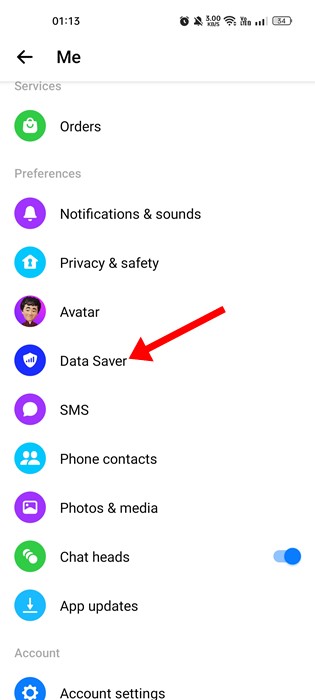
4. Nella schermata Risparmio dati, disattiva la funzione.
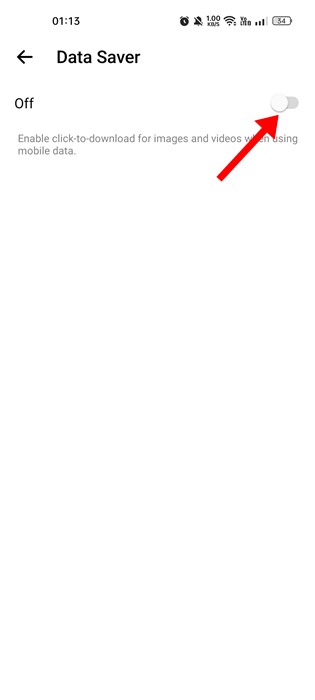
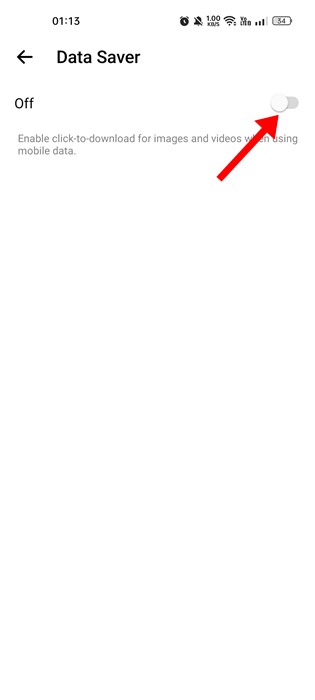
6. Cancella la cache dell’app Messenger
Se il problema non è ancora stato risolto, devi provare a cancellare la cache dell’app Messenger. Come ogni altra app, Messenger conserva file temporanei chiamati cache sul tuo telefono.
Questo file aiuta le app a caricarsi più velocemente, ma se si corrompe, può innescare molti errori, incluso ‘Errore caricamento media’ su Messenger. Quindi, è meglio cancellare il file cache.
1. Per prima cosa, premi a lungo l’icona dell’app Messenger e seleziona Informazioni app.
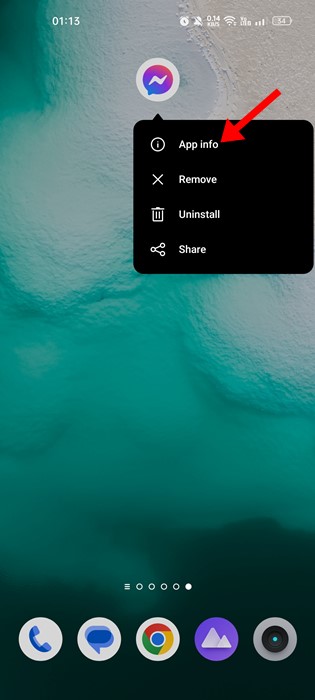
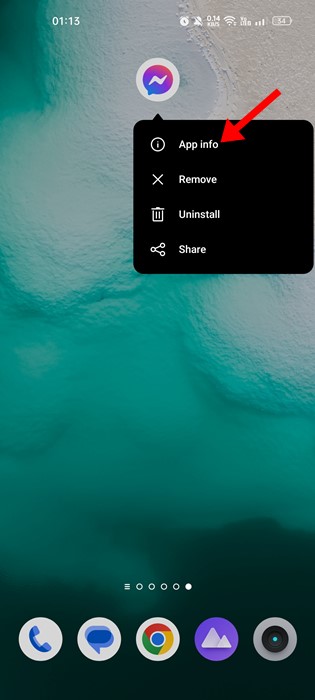
2. Nella pagina informativa dell’app Messenger, tocca Utilizzo spazio di archiviazione.
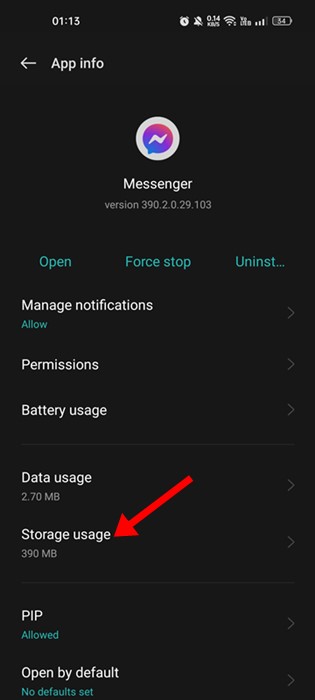
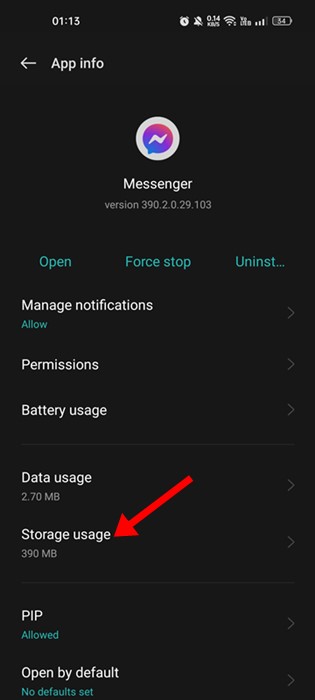
3. In Utilizzo spazio di archiviazione, tocca Cancella cache.


7. Aggiorna l’app Messenger


Se non funziona nulla, puoi aggiornare l’app Messenger. Molti utenti hanno affermato di aver risolto il messaggio di errore “Errore durante il caricamento dei contenuti multimediali” semplicemente aggiornando l’app Messenger dagli App store.
Inoltre, dovresti sempre tenere aggiornate le tue app. Ciò garantirà migliori prestazioni e stabilità dell’app. Vai su Google Play o Apple App Store per aggiornare l’applicazione Messenger.
Ecco alcuni dei modi migliori per risolvere il messaggio di errore Errore caricamento media sull’app Messenger. Se hai bisogno di ulteriore aiuto per risolvere ‘Errore caricamento media’ sull’app Messenger, faccelo sapere nei commenti. Inoltre, se l’articolo ti è stato utile, condividilo con i tuoi amici.

